Sida Loo Sameeyo Soo-kabashada Drive on USB Memory Stick gudaha Windows 8 & 8.1
Labada Windows 8 iyo Windows 8 .1 waxay bixiyaan qalab cusub oo loogu abuurayo dib u soo kabashada dhammaan noocyada kala duwan ee qalabka, laga bilaabo USB flash drives, Hard Disk-yada dibadda ilaa qaybo ka mid ah diskka gudaha ee kombiyuutarkaaga. Tani waa tallaabo weyn oo hore looga qaaday buug-gacmeedka iyo nidaamka khaladaadka u nugul ee aad u maareysay Windows 7(Windows 7) . Casharradan waxaan ku tusi doonaa sida loo isticmaalo Abuuraha Warbahinta Soo kabashada(Recovery Media Creator) ee cusub si loogu sameeyo dib u soo kabashada USB xusuusta.
Sida loo bilaabo Soo kabashada Warbaahineed Abuuraha(Recovery Media Creator) gudaha Windows 8 & Windows 8.1
Kahor intaadan bilaabin, ku xidh Usha xusuusta ee USB-ga(USB) ama Hard Drive-ka dibadda oo aad rabto inaad ku abuurto darawal soo kabasho. Ka dib markii Windows si sax ah u ogaado, aad shaashadda Start oo ku qor (Start)soo kabashada(recovery) .
Gudaha Windows 8, ku shaandhayso Settings oo guji ama taabo natiijada raadinta "Create a Recovery drive" .
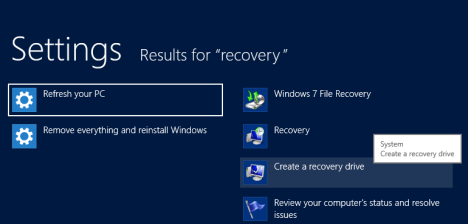
Gudaha Windows 8.1 looma baahna in la sifeeyo natiijooyinka. Nooca soo kabashada(recovery) oo guji ama taabo natiijada raadinta "Create a recovery drive" .

UAC (Xakamaynta Koontada Isticmaalaha)(UAC (User Account Control)) ayaa la soo bandhigay, iyadoo lagu weydiinayo inaad u ogolaato Soo-kabashada Warbahinta Abuuraha(Recovery Media Creator) inuu isbedel ku sameeyo kombayutarkaada.

Guji ama taabo Haa(Yes) oo soo kabashada Warbaahintu(Recovery Media Creator) waa la bilaabay.
Sida Loo Isticmaalo Soo-kabashada Media Abuuraha(Recovery Media Creator) si loo Abuuro Soo-kabashada(Recovery) Drive
Marka hore, waxaa lagu tusi doonaa macluumaadka ku saabsan Abuuraha Warbahinta Soo kabashada(Recovery Media Creator) iyo waxa ay qabato. Sidoo kale, waxaa jira ikhtiyaar odhanaya "Koobi ka soo kabso qaybta soo kabashada ee PC ilaa darawalka soo kabashada"("Copy the recovery partition from the PC to the recovery drive") .
Haddii aad haysatid kombuyuutar lagu siidaayay Windows 8(Windows 8) ama Windows 8.1 , waxaa laga yaabaa inuu lahaado qayb soo kabasho oo gaar ah, oo leh qalab dib-u-soo-kabasho oo uu sameeyay soo saaraha. Haddii ay taasi tahay kiiska PC-gaaga, waxaad awoodi doontaa inaad hubiso doorashadan oo aad qaybtaas nuqul ka sameyso darawalka soo kabashada ee aad abuuri doonto. Haddii aadan rabin inaad nuqul ka sameyso qaybtan oo aad rabto inaad abuurto darawal kaliya oo leh qalabka soo kabashada ee Windows 8 iyo Windows 8.1 , ha hubin doorashadan.
Kadib, dhagsii ama taabo Next .

Waxaa lagu weydiinayaa inaad doorato flash-ka USB meesha aad rabto inaad ku kaydiso qalabka soo kabashada. Waa inuu lahaadaa ugu yaraan 256MB oo cabbir ah. Ka digtoonow - dhammaan xogta ku jirta waa la tirtiri doonaa!
Dooro darawalka aad rabto inaad isticmaasho oo guji ama taabo Next .

Waxaa lagaa digayaa in wax kasta oo ku jira darawalka la doortay la tirtiri doono. Tani waa fursadaada ugu dambeysa ee aad ku soo celin karto xogta laga helay. Markaad diyaar u tahay inaad horay u socotid, guji ama taabo Abuur(Create) .

Drive-ka la doortay waa la qaabeeyey iyo dhammaan qalabka soo kabashada nidaamka waa la koobiyeeyay. Nidaamku wuxuu qaadan doonaa hal ama laba daqiiqo, iyadoo ku xiran darawalka aad dooratay.

Marka darawalka soo kabashada la abuuray, waxaa lagugu wargelinayaa. Guji(Click) ama taabo dhame(Finish) .

Soo-kabashada Media Abuuraha(Recovery Media Creator) waa xiran yahay oo waxaad isticmaali kartaa USB flash drive si aad u hagaajiso rakibaadda Windows cilladaysan ee kumbiyuutarkaaga ama kombiyuutarada kale.
Gabagabo
Sida aad ka arki karto casharradan, Soo-kabashada Media Abuuraha(Recovery Media Creator) waa aalad aad u fiican, waa dhakhso iyo fududahay in la isticmaalo. Cabashadayda kaliya ayaa ah inay ku qarsoon tahay Windows 8 iyo Windows 8.1 . Ilaa aad ogaato jiritaankeeda oo aad raadiso mooyaane, ma jiro hab gaaban oo muuqda oo ku jira liiska Apps(All Apps) -ka oo dhan , ama guddida xakamaynta(Control Panel) .
Related posts
Sida loogu soo ceshado faylasha tirtiray Recuva (ka SSD, HDD, USB stick, iwm.)
Sida loo isticmaalo Windows USB/DVD Download Tool
Sidee u abuurtaa USB-ga Windows 10 dib u soo kabashada? -
Sida loo isticmaalo soo kabashada USB-ga Windows 10
Sida loo furo Command Prompt marka Windows uusan bootin (3 siyaabood)
Sida loo isticmaalo Baadhista Data Viewer si aad u ogaato waxa aan ka shaqaynayn Windows 10
Sida loo dajiyo Windows 11 adoon lumin faylashaada -
Sida looga saaro Windows-ka PC-gaaga
Sida hoos loogu dhigo Windows 11 oo dib loogu laabo Windows 10
Sida loo isticmaalo Check Disk (chkdsk) si loo tijaabiyo loona hagaajiyo khaladaadka darawalada adag ee Windows 10 -
La shaqaynta Taariikhda Faylka ee Guddida Kontroolka: Maxaad kari kartaa oo aadan samayn karin!
5 saxannada samatabbixinta nidaamka ugu fiican ee kombuyuutarrada Windows oo aan hadda si fiican u shaqayn
Sida loo daabaco Warbixinta Wareejinta Fudud ee Daaqadaha
9 siyaabood oo loogu kabo Windows 8 ama Windows 8.1 loona galo Mode Safe
3 siyaabood oo aad Windows 10 PC kaaga uga bootin karto USB-ga
Soo Celinta Nidaamkaaga Windows 7 Adigoo Adeegsanaya Sawir System
Kaabta Windows - Sida loo soo celiyo faylashaada iyo faylalkaaga
Sida loo bilaabo Windows 10 qaab badbaado leh (9 siyaabood) -
Sida looga baxo Mode Safe gudaha Windows-
Kaabta Windows - Sida ay u shaqeyso iyo sida loo sameeyo sawirka nidaamka
